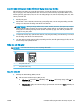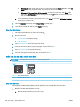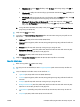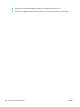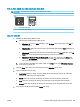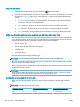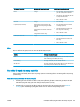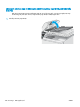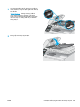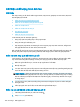HP Color LaserJet Pro MFP M178-M181 - User Guide
Tối ưu hóa dành cho văn bản hoặc hình ảnh
GHI CHÚ: Các bước khác nhau tùy theo loại bảng điều khiển.
1 2
1 Bảng điều khiển LED
2 Bảng điều khiển 2 dòng
Bảng điều khiển LED
1. Mở Máy chủ Web Nhúng (EWS) của HP:
a. Mở HP Printer Assistant (Trợ lý Máy in HP).
● Windows 10: Từ menu Start (Bắt đầu), nhấp All Apps (Tất cả ứng dụng), nhấp HP và
chọn tên máy in.
● Windows 8.1: Nhấp vào mũi tên xuống ở góc dưới bên trái màn hình Start (Bắt đầu) và
chọn tên máy in.
● Windows 8: Nhấp chuột phải vào khu vực trống trên màn hình Start (Bắt đầu), nhấp All
Apps (Tất cả ứng dụng) trên thanh ứng dụng, sau đó chọn tên máy in.
● Windows 7, Windows Vista và Windows XP: Từ màn hình máy tính, nhấp Start (Bắt
đầu), chọn All Programs (Tất cả chương trình), nhấp HP, nhấp vào thư mục dành cho
máy in rồi chọn tên máy in.
b. Trong HP Printer Assistant (Trợ lý Máy in HP), chọn Print (In) và chọn HP Device Toolbox
(Hộp công cụ Thiết bị HP).
2. Trên tab Copy (Sao chép), chọn danh sách thả xuống Optimize (Tối ưu hóa).
3. Chọn cài đặt bạn muốn sử dụng.
● Auto Select (Chọn Tự động): Sử dụng cài đặt này khi bạn không lo lắng gì về chất lượng
của bản sao chép. Đây là cài đặt mặc định.
● Mixed (Phối hợp): Sử dụng cài đặt này cho tài liệu có chứa cả văn bản và hình ảnh.
● Text (Văn bản): Sử dụng cài đặt này cho các tài liệu có nội dung phần lớn là văn bản.
● Picture (Hình ảnh): Sử dụng cài đặt này cho các tài liệu có nội dung phần lớn là hình ảnh.
4. Thay đổi các cài đặt cần thiết và nhấp Apply (Áp dụng).
VIWW Cải thiện chất lượng hình ảnh sao chép và quét 135